win7无法创建快捷方式到桌面怎么办 win7不能创建快捷方式到桌面处理方法
在使用win7系统时,有时会遇到无法创建桌面快捷方式的问题,甚至无法通过拖拽来创建快捷方式,这种情况可能会给我们带来一些困扰,对此win7无法创建快捷方式到桌面怎么办呢?下面就让我们一起来看看win7不能创建快捷方式到桌面处理方法吧。
具体方法如下:
第一步:打开我们的电脑,然后我们这时候我们鼠标右键会发现没有创建快捷键方式按钮。
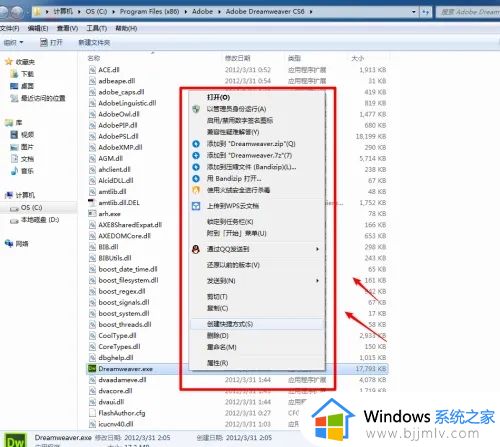
第二步:发现没有之后,我们打开我们的“电脑”,“C:”盘,再点击进入“user”也就是我们的“用户”。
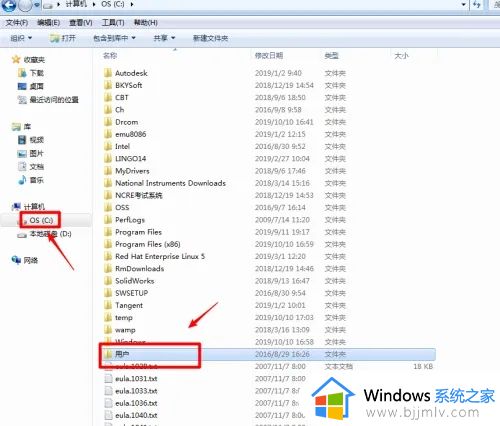
第三步:进入“用户”文件夹之后,我们找到“AppData”文件夹,点击进去。
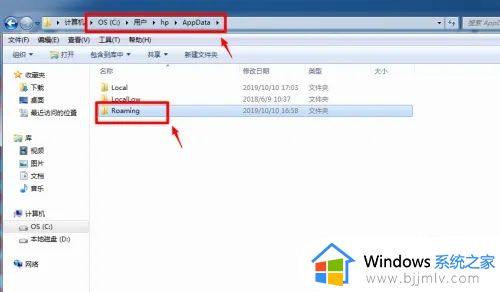
第四步:很多电脑为了数据的安全,可能将“AppData”这类文件夹隐藏起来,大家可能找不到,这时候大家需要点击菜单栏下的“工具”,“文件夹选项”。
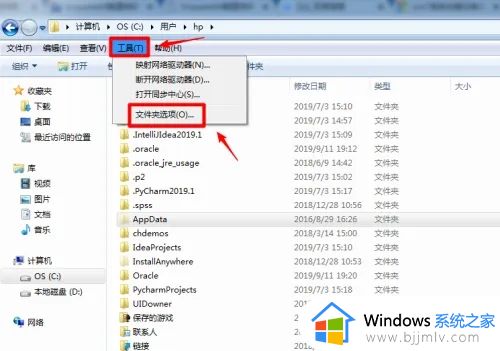
第五步:进入“文件夹选项”之后,点击头上的“查看”,然后下拉,找到并点击“显示隐藏的文件、文件夹、驱动”,最后点击确定,这时候你就会发现“AppData”文件夹已经显示出来了。
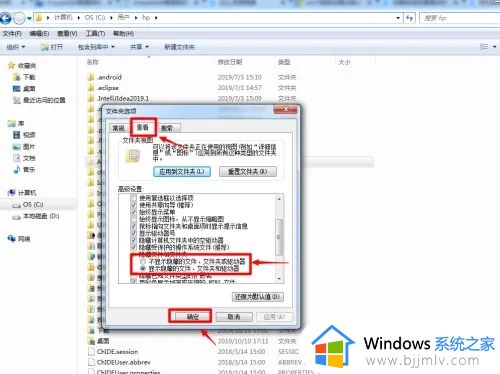
第六步:然后在这个文件夹中找到“Roaming”文件夹,找到之后,点击这个“Roaming”文件夹,在里面找到“Microsoft”文件夹,并点击打开,继续在里面找到“Windows”文件夹。
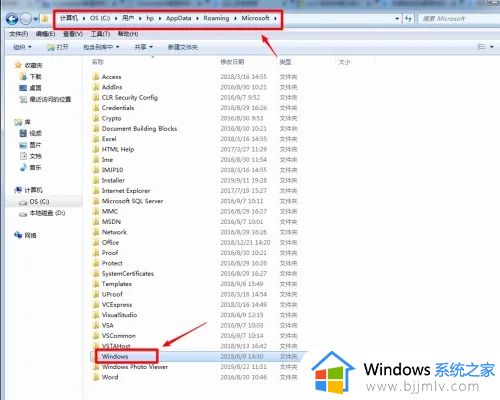
第七步:找到并点击进入这个文件夹,然后在里面找到“SendTo”文件夹,找到之后,我们点击进入这个文件夹。
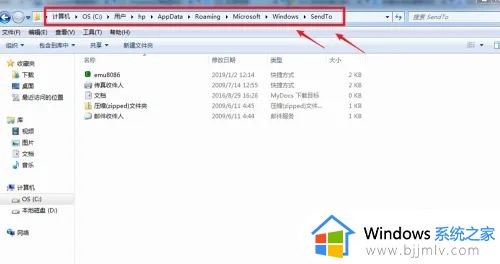
第八步:打开文件夹后,新建一个文本文档,将这个“新建文本文档.txt”重命名为“桌面快捷方式.DESKLINK”!此后会出现一个重命名警告对话框,按“是”就可以了。
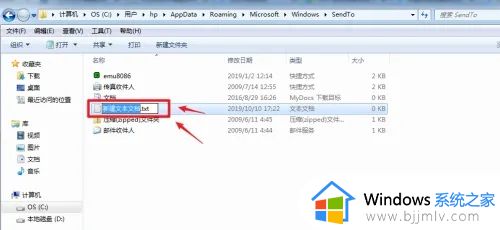
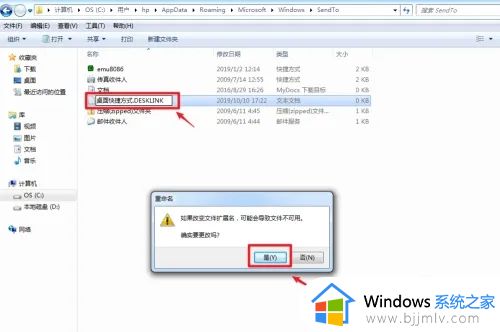
第九步:这时候我们的这个文件夹中就出现了“桌面快捷键方式”了。
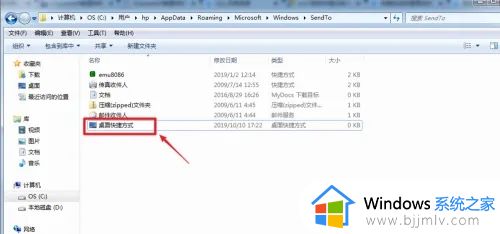
以上就是关于win7不能创建快捷方式到桌面处理方法的全部内容,碰到同样情况的朋友们赶紧参照小编的方法来处理吧,希望本文能够对大家有所帮助。
win7无法创建快捷方式到桌面怎么办 win7不能创建快捷方式到桌面处理方法相关教程
- win7创建快捷方式的方法有哪些 win7创建快捷方式怎么操作
- win7如何新建一个桌面快捷方式 win7创建桌面快捷方式的方法
- win7发送到桌面快捷方式没有了怎么办 win7不能发送到桌面快捷方式如何解决
- win7发送到桌面快捷方式没有了怎么办 win7电脑不能发送到桌面快捷方式如何解决
- win7桌面快捷方式图标不正常怎么办 win7桌面图标快捷方式显示异常处理方法
- win7桌面快捷方式图标怎么恢复 win7快捷方式不见了怎么办
- win7快捷方式箭头怎么恢复 win7桌面快捷方式箭头恢复教程
- win7怎么创建另一个桌面 win7电脑创建第二个桌面教程
- win7此电脑在哪里 win7如何创建我的电脑快捷方式
- win7桌面快捷方式箭头恢复方法 win7桌面小箭头如何恢复
- win7系统如何设置开机问候语 win7电脑怎么设置开机问候语
- windows 7怎么升级为windows 11 win7如何升级到windows11系统
- 惠普电脑win10改win7 bios设置方法 hp电脑win10改win7怎么设置bios
- 惠普打印机win7驱动安装教程 win7惠普打印机驱动怎么安装
- 华为手机投屏到电脑win7的方法 华为手机怎么投屏到win7系统电脑上
- win7如何设置每天定时关机 win7设置每天定时关机命令方法
win7系统教程推荐
- 1 windows 7怎么升级为windows 11 win7如何升级到windows11系统
- 2 华为手机投屏到电脑win7的方法 华为手机怎么投屏到win7系统电脑上
- 3 win7如何更改文件类型 win7怎样更改文件类型
- 4 红色警戒win7黑屏怎么解决 win7红警进去黑屏的解决办法
- 5 win7如何查看剪贴板全部记录 win7怎么看剪贴板历史记录
- 6 win7开机蓝屏0x0000005a怎么办 win7蓝屏0x000000a5的解决方法
- 7 win7 msvcr110.dll丢失的解决方法 win7 msvcr110.dll丢失怎样修复
- 8 0x000003e3解决共享打印机win7的步骤 win7打印机共享错误0x000003e如何解决
- 9 win7没网如何安装网卡驱动 win7没有网络怎么安装网卡驱动
- 10 电脑怎么设置自动保存文件win7 win7电脑设置自动保存文档的方法
win7系统推荐
- 1 雨林木风ghost win7 64位优化稳定版下载v2024.07
- 2 惠普笔记本ghost win7 64位最新纯净版下载v2024.07
- 3 深度技术ghost win7 32位稳定精简版下载v2024.07
- 4 深度技术ghost win7 64位装机纯净版下载v2024.07
- 5 电脑公司ghost win7 64位中文专业版下载v2024.07
- 6 大地系统ghost win7 32位全新快速安装版下载v2024.07
- 7 电脑公司ghost win7 64位全新旗舰版下载v2024.07
- 8 雨林木风ghost win7 64位官网专业版下载v2024.06
- 9 深度技术ghost win7 32位万能纯净版下载v2024.06
- 10 联想笔记本ghost win7 32位永久免激活版下载v2024.06